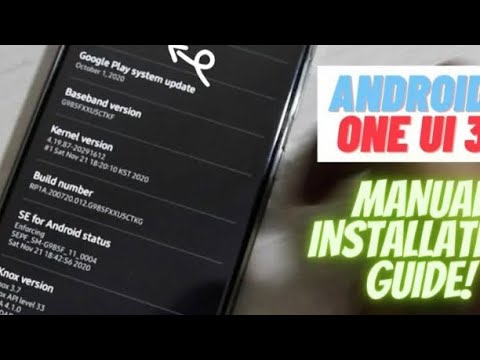
Vsebina
Ali imate težave s tem, da Galaxy S10 ne dovoljuje nadaljevanja posodobitve? Ta članek je namenjen vam. Če vaš S10 ne bo namestil posodobitve, mora to povzročiti težavo z aplikacijo, programsko opremo ali strojno opremo. Spodaj preberite, kako odpravite to težavo.
Kako popraviti Galaxy S10, ne namestite posodobitve | posodobitev ne bo končana ali se bo zataknila
Če vaš Galaxy S10 trenutno ne bo namestil posodobitve, lahko obstaja več možnih razlogov za to. Ta objava o odpravljanju težav vam bo pokazala korake za odpravo težave.
S10 ne bo namestil popravka posodobitve št. 1: prisilno znova zaženite napravo
Obstajajo vse vrste napak, ki jih odpravimo s preprostim zagonom telefona. To obvezno naredite kot prvi korak za odpravljanje težav. Če želite to narediti, preprosto pritisnite in držite gumba za vklop in zmanjšanje glasnosti približno 10 sekund. Ko se telefon znova zažene, spustite gumbe. To je običajno učinkovito pri odstranjevanju napak, ki so se razvile, ko sistem nekaj časa deluje. Predlagamo, da vsaj enkrat na teden znova zaženete S10 s to metodo, da zmanjšate možnosti napak.
Za nekatere Galaxy S10 obstaja morda nekoliko drugačen način, da pridejo do iste metode. Takole:
- Pritisnite in držite gumba za vklop + zmanjšanje glasnosti približno 10 sekund ali dokler se naprava ne zažene. Počakajte nekaj sekund, da se prikaže zaslon Maintenance Boot Mode.
- Na zaslonu Maintenance Boot Mode izberite Normal Boot. Z gumbi za glasnost lahko pregledujete razpoložljive možnosti, spodnji levi gumb (pod gumbi za glasnost) pa izberete. Počakajte do 90 sekund, da se ponastavitev konča.
S10 ne bo namestil popravka posodobitve št. 2: Počisti particijo predpomnilnika
Čiščenje particije predpomnilnika se običajno opravi, če je opazna težava s počasnim delovanjem ali če po posodobitvi obstajajo nepojasnjeni zamiki ali težave. Android za hitro nalaganje aplikacij uporablja nabor začasnih datotek, imenovan sistemski predpomnilnik. Če se ta predpomnilnik poškoduje ali če je z njim težava, lahko naprava naleti na težave. Če želite zagotoviti, da ima vaš S10 dober sistemski predpomnilnik, ga osvežite enkrat na nekaj mesecev. Za odpravljanje težav lahko to storite tudi danes tukaj. Evo, kako se to naredi:
- Izklopite napravo.
- Pritisnite in pridržite tipko za povečanje glasnosti in tipko Bixby, nato pa pridržite tipko za vklop.
- Ko se prikaže zeleni logotip Android, spustite vse tipke (‘Installing system update’ se prikaže približno 30–60 sekund, preden se prikažejo možnosti menija za obnovitev sistema Android).
- Večkrat pritisnite tipko za zmanjšanje glasnosti, da označite »wipe cache partition«.
- Pritisnite gumb za vklop, da izberete.
- Pritiskajte tipko za zmanjšanje glasnosti, dokler ni označena »da«, nato pritisnite gumb za vklop.
- Ko je particija predpomnilnika za brisanje končana, je označeno »Znova zaženi sistem zdaj«.
- Pritisnite tipko za vklop, da znova zaženete napravo.
S10 ne bo namestil popravka posodobitve št. 3: ponastavite omrežne nastavitve
Naprave Android morda včasih ne prenesejo posodobitev zaradi omrežnih omejitev ali napak. Če na primer obstajajo nastavitve, ki ste jih morda konfigurirali za preprečevanje prenosov velikih datotek, lahko to tudi prepreči telefonu prenos zakonitih sistemskih posodobitev. Če želite vse vrniti na privzete vrednosti, poskusite ponastaviti njegove omrežne nastavitve s temi koraki:
- Na začetnem zaslonu povlecite navzgor po praznem mestu, da odprete pladenj za aplikacije.
- Tapnite Splošno upravljanje> Ponastavi> Ponastavi omrežne nastavitve.
- Tapnite Ponastavi nastavitve.
- Če ste nastavili kodo PIN, jo vnesite.
- Tapnite Ponastavi nastavitve. Ko končate, se prikaže potrditveno okno.
S10 ne bo namestil popravka posodobitve št. 4: uporabite wifi
Če za prenos posodobitev v glavnem uporabljate mobilne podatke, zdaj pa to ne deluje več, poskusite preveriti, ali lahko to storite z wifi. Sistemske posodobitve so včasih lahko večje od 1 GB, zato predlagamo, da poiščete dobro omrežje wifi in ga uporabite za prenos morebitnih posodobitev. Če nimate neomejenega mobilnega podatkovnega paketa, je pametna izbira nalaganje prek wifi-ja. To morate storiti tudi za odpravljanje težave v tem trenutku.
S10 ne bo namestil popravka posodobitve št. 5: Namestite posodobitve v varnem načinu
Če vaš Galaxy S10 na tej točki še vedno ne bo namestil posodobitve, morate preveriti, ali je vzrok za to aplikacija drugega ponudnika. Slabo kodirane aplikacije lahko včasih povzročijo težave zaradi motenja Androida. Če ste opazili, da se je težava začela po namestitvi nove aplikacije, jo poskusite odstraniti in preveriti, kaj se zgodi. Če to ni to, nadaljujte in znova zaženite v varnem načinu. Takole:
- Izklopite napravo.
- Pritisnite in držite tipko za vklop / izklop mimo zaslona z imenom modela.
- Ko se na zaslonu prikaže »SAMSUNG«, spustite tipko za vklop.
- Takoj po sprostitvi tipke za vklop pritisnite in držite tipko za zmanjšanje glasnosti.
- Držite tipko za zmanjšanje glasnosti, dokler se naprava ne konča znova zagnati.
- V spodnjem levem kotu zaslona se prikaže varen način.
- Ko se prikaže Varni način, spustite tipko za zmanjšanje glasnosti.
- Ko je varni način, poskusite telefon polniti vsaj 30 minut in preverite, kaj se bo zgodilo.
Ko je telefon v varnem načinu, se v njem lahko izvajajo samo vnaprej nameščene aplikacije. Vse aplikacije, ki ste jih prenesli, veljajo za tretje osebe in jih sploh ne bodo mogli zagnati. Torej, če vaša naprava deluje normalno in namešča posodobitve v redu, lahko stavite, da jo povzroča slaba aplikacija. Ker vam varni način ne more natančno določiti aplikacije, morate za njeno prepoznavanje uporabiti način odstranjevanja. Tako se naredi:
- Zagon v varnem načinu.
- Preverite težavo.
- Ko potrdite, da je kriva aplikacija tretje osebe, lahko začnete odstranjevati programe posamezno. Predlagamo, da začnete z najnovejšimi, ki ste jih dodali.
- Ko odstranite aplikacijo, znova zaženite telefon v običajnem načinu in preverite, ali je prišlo do težave.
- Če je vaš S10 še vedno problematičen, ponovite korake 1-4.
S10 ne bo namestil popravka posodobitve št. 6: Poskusite posodobiti s pametnim stikalom
Eden od načinov namestitve posodobitve sistema na vaš Galaxy S10 je prek pametnega stikala. To je uradna Samsungova aplikacija, namenjena prenosom datotek, vendar je sekundarna vloga omogočiti prenos in namestitev sistemskih posodobitev. Če imate računalnik ali prenosnik, poskusite nanj namestiti Smart Switch in preverite, ali lahko svoj S10 posodobite z njim. Poskusite se naučiti, kaj storiti iz te objave:
Kako ustvariti varnostno kopijo iz naprave Samsung v računalnik s pametnim stikalom
S10 ne bo namestil popravka posodobitve št. 7: tovarniške ponastavitve
V nekaterih primerih programska oprema, vendar lahko prepreči namestitev sistemskih posodobitev. Če vaš Galaxy S10 v tem trenutku še vedno ne bo namestil posodobitve, poskusite obrisati telefon s ponastavitvijo na tovarniške nastavitve. Spodaj sta dva načina za ponastavitev naprave S10 na tovarniške nastavitve:
1. način: Kako ponastaviti napravo Samsung Galaxy S10 v meniju z nastavitvami
To je najlažji način brisanja Galaxy S10. vse kar morate storiti je, da v meniju Nastavitve sledite spodnjim korakom. Ta način priporočamo, če imate težave z nastavitvami.
- Ustvarite varnostno kopijo svojih osebnih podatkov in odstranite svoj Google Račun.
- Odprite aplikacijo Nastavitve.
- Pomaknite se do in tapnite Splošno upravljanje.
- Tapnite Ponastavi.
- Med danimi možnostmi izberite Ponastavitev na tovarniške podatke.
- Preberite informacije in tapnite Ponastavi za nadaljevanje.
- Za potrditev dejanja tapnite Izbriši vse.
2. način: Kako ponastaviti napravo Samsung Galaxy S10 s pomočjo strojnih gumbov
Če je vaš primer, da se telefon ne zažene ali se zažene, vendar meni Nastavitve ni dostopen, je ta metoda lahko v pomoč. Najprej morate napravo zagnati v načinu za obnovitev. Ko uspešno dostopate do obnovitve, začnete s pravilnim postopkom ponastavitve. Preden boste lahko dostopali do obnovitve, boste morda potrebovali nekaj poskusov, zato bodite potrpežljivi in preprosto poskusite znova.
- Če je mogoče, predčasno ustvarite varnostno kopijo svojih osebnih podatkov. Če vam težava tega preprečuje, preprosto preskočite ta korak.
- Prav tako želite odstraniti svoj Google Račun. Če vam težava tega preprečuje, preprosto preskočite ta korak.
- Izklopite napravo. To je pomembno. Če ga ne morete izklopiti, se nikoli ne boste mogli zagnati v obnovitveni način. Če naprave ne morete redno izklopiti z gumbom za vklop, počakajte, da se baterija telefona izprazni. Nato polnite telefon 30 minut pred zagonom v obnovitveni način.
- Hkrati pritisnite in pridržite gumb za povečanje glasnosti in gumb Bixby.
- Medtem ko še vedno držite tipki za povečanje glasnosti in Bixby, pritisnite in držite gumb za vklop.
- Zdaj se bo prikazal meni zaslona za obnovitev. Ko to vidite, spustite gumbe.
- Z gumbom za zmanjšanje glasnosti označite »Wipe data / factory reset«.
- Pritisnite gumb za vklop, da izberete »Wipe data / factory reset«.
- Z gumbom za zmanjšanje glasnosti označite Yes (Da).
- Pritisnite gumb za vklop, da potrdite ponastavitev na tovarniške nastavitve.
S10 ne bo namestil popravka posodobitve št. 8: Poiščite pomoč pri Samsungu
Redko opazimo Galaxy S10, ki po ponastavitvi na tovarniške nastavitve ne bo namestil posodobitve, če pa se težava pojavi na vašem koncu, je verjetno skrajni čas, da poiščete pomoč pri samem Samsungu. Morda je prišlo do težave s kodiranjem ali okvare strojne opreme, ki trenutno preprečuje namestitev posodobitve sistema. Za nasvet obiščite lokalni servisni center Samsung.
S10 ne bo namestil popravka posodobitve št. 9: Preverite združljivost
V tem članku predvidevamo, da imate združljivo napravo s trenutnim operaterjem. To pomeni, da verjamemo, da vaš Galaxy S10 zagotavlja vaš operater in ne drugi. Ko gre za posodobitev sistema, je ta podatek pomemben. To je zato, ker telefon drugega operaterja ne more posodobiti sistema, ko je zunaj prvotnega omrežja. Verizon Galaxy S10 na primer ne more prejemati sistemskih posodobitev, če se uporablja v omrežju AT&T. Vsak večji operater ustvari svojo različico Androida za promocijo lastnih storitev in aplikacij. Da bi preprečili konflikte, imajo naprave Samsung vgrajen mehanizem za blokiranje sistemskih posodobitev drugih operaterjev. Če vaš Galaxy S10 ni prvotno pri vašem operaterju, ne morete pričakovati, da boste vse to namestili sistemske posodobitve.


